เมื่อพบปัญหาเกี่ยวกับก Windows PC, มีหลายตัวเลือกสำหรับการแก้ไข. วิธีหนึ่งคือการใช้ ลินุกซ์ การกระจายแบบสด ซึ่งสามารถบูตจากไดรฟ์ USB เพื่อพยายามแก้ไขปัญหาใดๆ กับ Windows อย่างไรก็ตาม นี่อาจไม่ใช่ตัวเลือกที่เหมาะสมที่สุดสำหรับผู้ใช้ที่ไม่มีความรู้เกี่ยวกับ Linux
อีกทางเลือกหนึ่งคือการใช้ Windows รุ่นพกพาที่ช่วยให้เราสามารถบูตจากไดรฟ์แยกต่างหากและแก้ไขปัญหาเกี่ยวกับฮาร์ดไดรฟ์ของเรา อีกทางหนึ่ง วิธีที่แนะนำคือสร้างไดรฟ์ Windows ที่สามารถบู๊ตได้โดยใช้ Windows 10 หรือ Windows 11 วิธีนี้ช่วยให้แน่ใจว่าเรามีทรัพยากรที่จำเป็นพร้อมใช้งานในกรณีที่ปัญหาที่ส่งผลต่อคอมพิวเตอร์ของเราไม่สามารถแก้ไขได้ง่ายๆ นอกจากนี้ เราสามารถสร้างการสำรองข้อมูลสำคัญของเราจากบรรทัดคำสั่งก่อนที่จะฟอร์แมตคอมพิวเตอร์และทำการติดตั้ง Windows 10 หรือ Windows 11 ใหม่ทั้งหมด
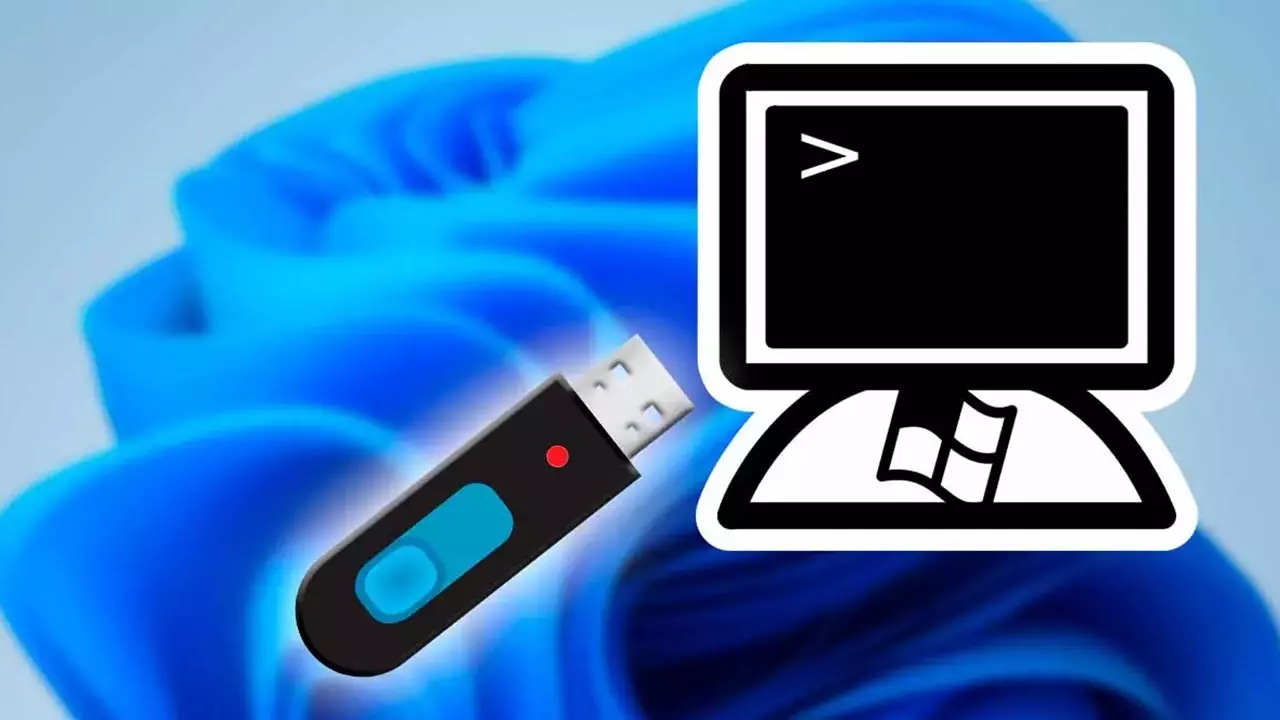
เมื่อเราสร้างไดรฟ์ที่สามารถบู๊ตได้แล้ว เราต้องเริ่มคอมพิวเตอร์จาก USB การตั้งค่า BIOS/UEFI ของคอมพิวเตอร์สมัยใหม่ส่วนใหญ่ได้รับการกำหนดค่าให้จัดลำดับความสำคัญของไดรฟ์เก็บข้อมูลภายในของคอมพิวเตอร์ตามค่าเริ่มต้น ในกรณีที่เกิดปัญหา คอมพิวเตอร์จะหยุดการทำงานและรอให้ปัญหาได้รับการแก้ไขโดยไม่พยายามบูตจากไดรฟ์อื่นที่มีระบบปฏิบัติการอื่น
เปลี่ยนลำดับการบู๊ตของไดรฟ์ในคอมพิวเตอร์
หากต้องการบู๊ตคอมพิวเตอร์จากอุปกรณ์ USB โดยไม่คำนึงถึงระบบปฏิบัติการ ขั้นตอนแรกคือการกำหนดค่า BIOS หรือการตั้งค่า UEFI ซึ่งเกี่ยวข้องกับการตรวจสอบว่าอุปกรณ์ USB ได้รับการตั้งค่าเป็นไดรฟ์สำหรับบูตตัวแรกในการกำหนดค่า BIOS เมื่อคอมพิวเตอร์ได้รับการตั้งค่าให้จัดลำดับความสำคัญของอุปกรณ์ USB คอมพิวเตอร์จะค้นหาไดรฟ์ที่สามารถบู๊ตได้โดยอัตโนมัติในพอร์ตที่มีอยู่ทั้งหมดโดยไม่จำเป็นต้องระบุไดรฟ์เฉพาะ
อย่างไรก็ตาม การเข้าถึง BIOS หรือ UEFI อาจแตกต่างกันไปขึ้นอยู่กับผู้ผลิต บางคนอาจแจ้งให้เรากดปุ่ม Delete ในขณะที่คนอื่นอาจใช้ปุ่มเช่น F12, F1, F2, F8 หรือ Esc โดยทั่วไป การดำเนินการนี้จะดำเนินการเมื่อโลโก้ของผู้ผลิตปรากฏขึ้นในระหว่างกระบวนการบู๊ต หากเราใส่ใจอย่างใกล้ชิด โดยปกติแล้ว เราสามารถระบุคีย์เพื่อเข้าถึง BIOS หรือ UEFI ได้ หรือเราสามารถค้นหาออนไลน์โดยใช้รุ่นเฉพาะของเรา เมนบอร์ด.
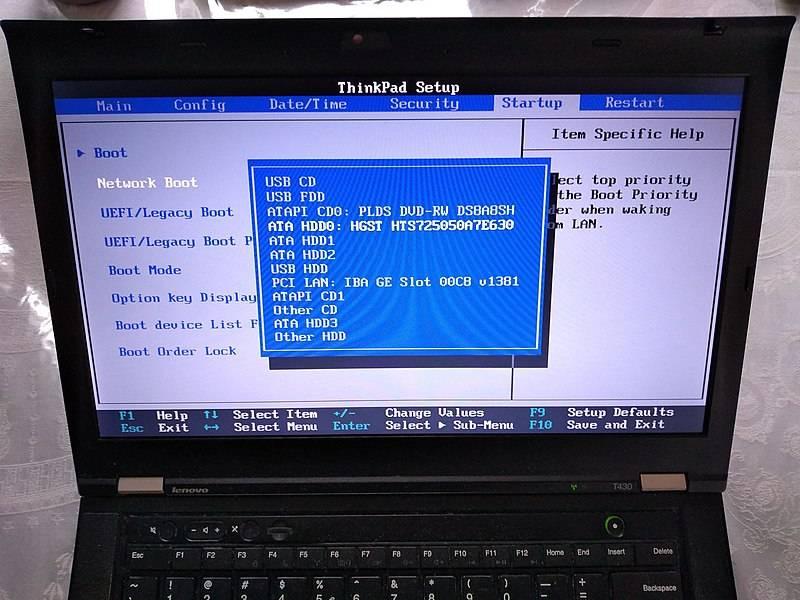
เมื่ออยู่ใน BIOS หรือ UEFI เราจะไปที่ส่วน Boot Options, Boot หรือ Boot Units ที่นี่ เราสามารถเห็นอุปกรณ์สำหรับบู๊ตเริ่มต้น โดยปกติจะเป็นไดรฟ์จัดเก็บข้อมูลภายใน เมื่อคลิกที่ตัวเลือกนี้ อุปกรณ์สำหรับบู๊ตที่มีอยู่ทั้งหมดจะปรากฏขึ้น รวมถึงไดรฟ์ USB ที่เชื่อมต่อด้วย เราเพียงเลือกชื่อไดรฟ์ USB จากรายการ หากคอมพิวเตอร์จำอุปกรณ์ USB ได้สำเร็จ ชื่ออุปกรณ์จะมองเห็นได้ ทำให้ระบุได้ง่าย